
In questo tutorial, ti mostreremo come installare e configurare Google Chrome su Ubuntu 16.04. Per chi non lo sapesse, Google Chrome è un browser web freeware sviluppato da Google, che utilizza il motore di layout WebKit. È disponibile per i sistemi operativi Linux, Android, iOS, Microsoft Windows e Mac OS X. Ma Google Chrome è più di un browser Web, poiché combina una sofisticata tecnologia open source, presa in prestito da Chromium applicazione, in un design minimale, il tutto per aiutare gli utenti a navigare sul Web molto più velocemente, molto più facile e più sicuro che mai.
Questo articolo presuppone che tu abbia almeno una conoscenza di base di Linux, sappia come usare la shell e, soprattutto, che ospiti il tuo sito sul tuo VPS. L'installazione è abbastanza semplice e presuppone che tu sono in esecuzione nell'account root, in caso contrario potrebbe essere necessario aggiungere 'sudo ' ai comandi per ottenere i privilegi di root. Ti mostrerò l'installazione passo passo di Google Chrome su un server Ubuntu 16.04 LTS (Xenial Xerus).
Prerequisiti
- Un server che esegue uno dei seguenti sistemi operativi:Ubuntu 16.04 LTS (Xenial Xerus).
- Si consiglia di utilizzare una nuova installazione del sistema operativo per prevenire potenziali problemi.
- Accesso SSH al server (o semplicemente apri Terminal se sei su un desktop).
- Un
non-root sudo usero accedere all'root user. Ti consigliamo di agire comenon-root sudo user, tuttavia, poiché puoi danneggiare il tuo sistema se non stai attento quando agisci come root.
Installa Google Chrome su Ubuntu 16.04
Installa Google Chrome su Ubuntu 16.04 LTS dalla riga di comando
Passaggio 1. Innanzitutto, assicurati che tutti i pacchetti di sistema siano aggiornati eseguendo il seguente apt-get comandi nel terminale.
sudo apt-get update sudo apt-get upgrade
Passaggio 2. Installazione di Google Chrome.
Scarica l'ultima versione di Google Chrome. Emetti il seguente comando per scaricarla nel terminale:
wget https://dl.google.com/linux/direct/google-chrome-stable_current_amd64.deb
Installa il pacchetto, forzando l'installazione delle dipendenze:
apt-get install libxss1 libgconf2-4 libappindicator1 libindicator7 dpkg -i google-chrome-stable_current_amd64.deb
Passaggio 3. Accesso a Google Chrome.
Una volta installato, apri Google Chrome da Ubuntu Dash o Terminal:
google-chrome
Se desideri disinstallare e rimuovere Google Chrome da Ubuntu, esegui i seguenti comandi:
apt-get purge google-chrome-stable apt-get autoremove
Installa Google Chrome su Ubuntu 16.04 in modo grafico
Passaggio 1. Vai a https://www.google.com/chrome. Fai clic sul pulsante Scarica Chrome.
Passaggio 2. Quindi seleziona la prima opzione (pacchetto .deb a 64 bit) e fai clic su Accetta e installa.
Passaggio 3. Quando Firefox ti chiede come aprire questo file deb, scegli l'opzione predefinita per aprirlo in Ubuntu Software (precedentemente Ubuntu Software Center).
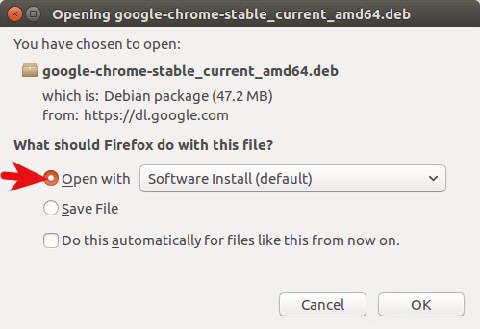
Se scegli la prima opzione, il pacchetto deb di Google Chrome verrà scaricato in /tmp/mozilla_$username la directory. Una volta completato il download, il software Ubuntu si aprirà automaticamente. Fare clic sul pulsante Installa per installare google-chrome-stable su Ubuntu 16.04. Le informazioni sulla versione e sulla dimensione dell'installazione possono essere visualizzate nella sezione Dettagli. 189,4 MB di spazio su disco! È enorme per un browser Web.
Poiché l'installazione del software su Linux richiede il privilegio di root, devi inserire la tua password per autenticarti.
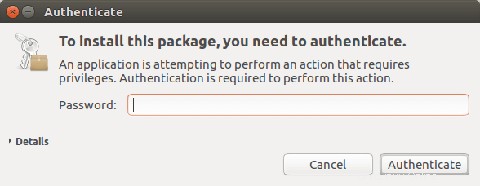
Passaggio 4. Una volta completata l'installazione, puoi avviare il browser Chrome in Unity Dash o digitando il seguente comando nel terminale.
google-chrome-stable
Congratulazioni! Hai installato correttamente Google Chrome. Grazie per aver utilizzato questo tutorial per l'installazione del pannello di controllo del browser Web Google Chrome nel sistema Ubuntu 16.04. Per ulteriore aiuto o informazioni utili, ti consigliamo di controllare il sito web ufficiale di Google Chrome.